PDF adalah format dokumen yang digunakan untuk dokumen resmi, dan seringkali perlu ditandatangani untuk verifikasi informasi lengkap. Namun, di era digital ini, menandatangani dokumen PDF Anda secara manual setiap saat bukanlah solusi yang efisien. Di situlah menggunakan file CAC bisa sangat membantu. File CAC adalah kartu akses umum yang dapat digunakan untuk memvalidasi dokumen dengan tanda tangan digital Anda.
Ini membantu mempertahankan tanda tangan yang sama pada semua dokumen, dan bagian terbaiknya adalah tidak dapat diedit karena ada perlindungan kata sandi.
Pada artikel ini, kita akan membahas panduan langkah demi langkah tentang cara menandatangani PDF dengan CAC.
Bagian 1. Bagaimana Cara Menandatangani PDF Secara Digital dengan CAC di Windows dan Mac? (Tanpa Adobe)
UPDF adalah alat pengeditan PDF yang dilengkapi dengan banyak fitur untuk membantu Anda dengan persyaratan kerja PDF Anda. Ini dapat membantu Anda menandatangani dokumen PDF Anda apakah mereka memiliki area tanda atau tidak.
Jika dokumen PDF Anda memiliki area tanda, maka prosesnya mudah, tetapi jika tidak ada area tanda, maka Anda dapat menggunakan fitur tanda tangan digital UPDF untuk menambahkan area ini untuk penandatanganan dokumen.
Salah satu hal terbaik tentang UPDF adalah memungkinkan pengguna untuk menandatangani dokumen PDF yang dipindai dengan file CAC mereka sehingga berfungsi pada semua jenis PDF.
Jadi, dalam panduan ini, kami akan menjelaskan semua kasus penggunaan di mana Anda dapat menandatangani dokumen PDF Anda menggunakan file CAC. UPDF memungkinkan pengguna untuk menandatangani dokumen PDF mereka secara digital di sistem operasi Windows dan Mac, jadi unduh UPDF dan coba tandatangani dokumen Anda dengan CAC sekarang.
Windows • macOS • iOS • Android 100% aman
Cara 1. Tanda Tangan PDF Secara Digital dengan CAC (Area Tanda Pra-siap)
Metode pertama adalah untuk dokumen yang sudah memiliki area tanda. Karena dokumen Anda sudah memiliki area tandatangan, proses penandatanganan dengan dokumen CAC akan sangat mudah. Itu akan tanpa langkah tambahan.
Berikut adalah cara Anda dapat menandatangani dokumen-dokumen ini:
Langkah 1: Luncurkan perangkat lunak UPDF di PC Anda dan buka PDF yang ingin Anda tandatangani dengan mengklik "Buka File". PDF akan terbuka dalam tampilan pembaca, dan Anda akan melihat area tanda siap yang tersedia dalam dokumen ini.
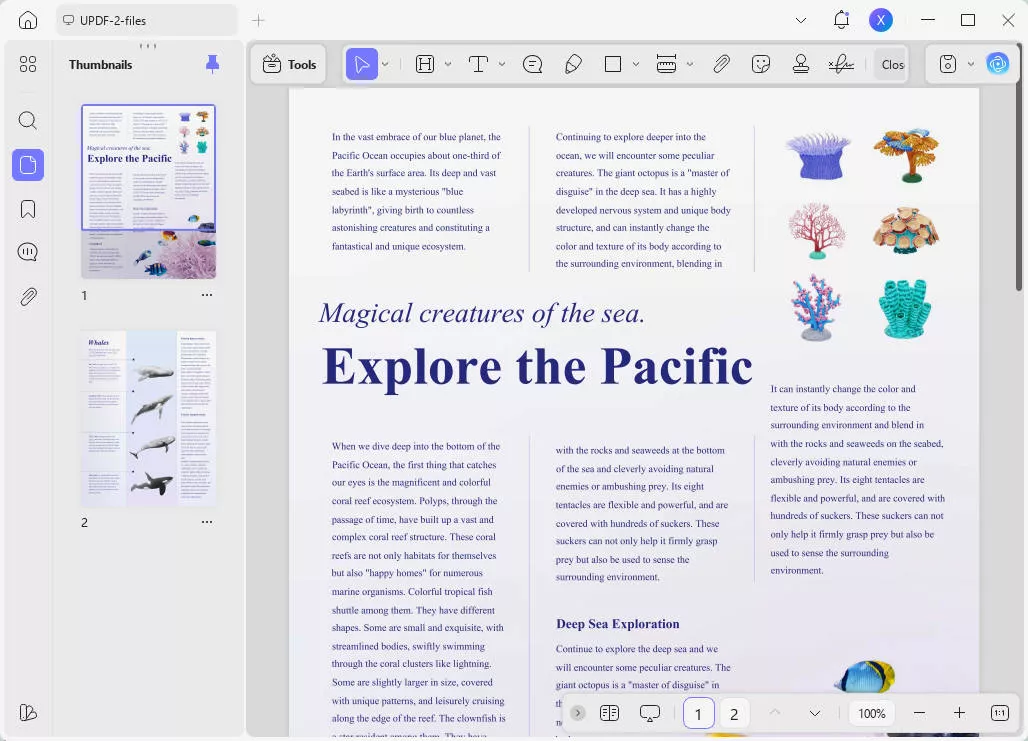
Langkah 2: Klik area tanda dan klik "Formulir" di "Alat". Di sini, Anda akan mengimpor file CAC Anda dengan menggunakan lokasi filenya, dan setelah mengimpornya, klik "Signature" untuk menambahkan tanda tangan digital Anda dari file CAC. Kemudian datang ke "Pujian" di "Alat", klik "Buat" untuk melanjutkan ID digital baru.
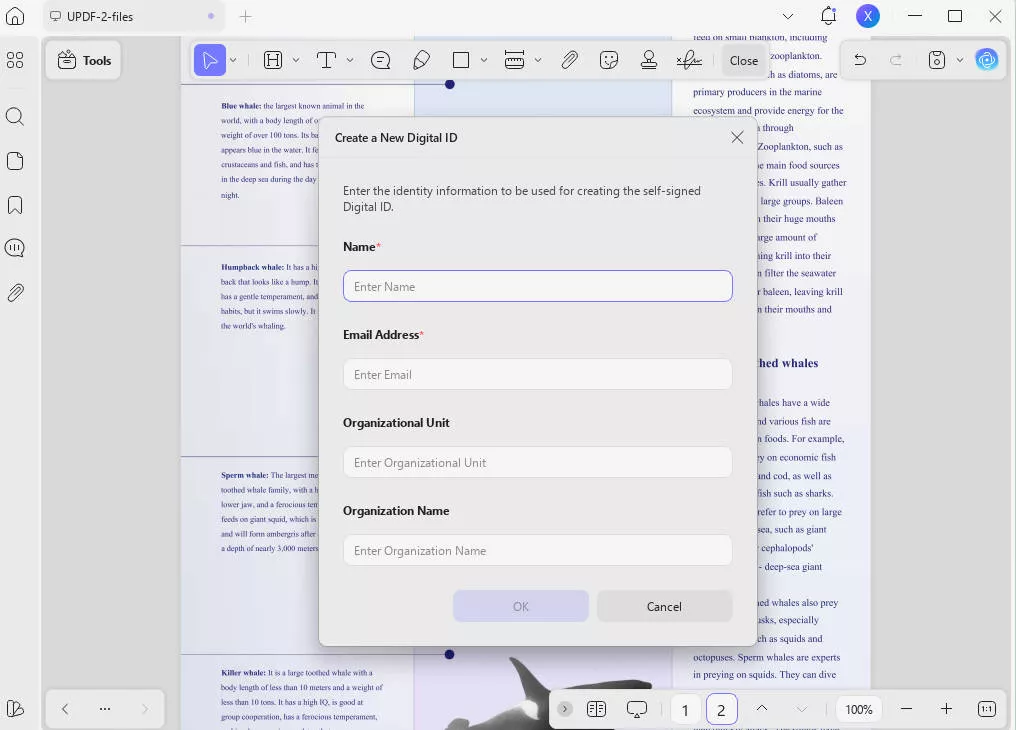
FinSelesaikan dengan mengikuti langkah-langkah di layar untuk menyimpan salinan dokumen yang ditandatangani.
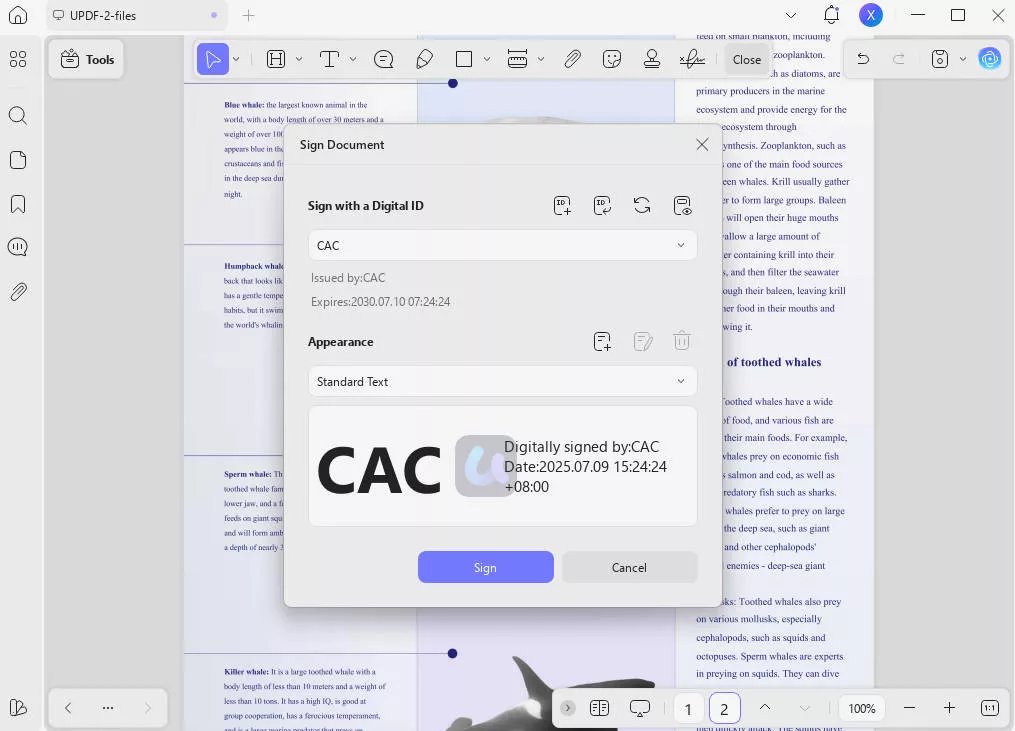
Cara 2. Tanda Tangan PDF Secara Digital dengan CAC (Tanpa Area Tanda)
Dalam beberapa kasus, Anda mungkin perlu menandatangani dokumen PDF yang tidak memiliki area tanda di dalamnya. Dalam hal ini, pertama-tama Anda akan membuat area tanda dengan UPDF dan kemudian menggunakan file CAC dengan UPDF untuk menandatangani dokumen.
Jadi, jika Anda pernah menemukan dokumen seperti itu, Anda dapat mengikuti langkah-langkah di bawah ini:
Langkah 1: Jalankan aplikasi UPDF di PC Anda dan tekan "Ctrl + O" untuk membuka dokumen PDF yang ingin Anda tandatangani. Saat PDF terbuka, Anda akan pergi ke opsi "Formulir" dari sisi kiri dan klik "Tanda Tangan" dari atas. Sekarang, Anda dapat mengklik dan menyeret kursor untuk menambahkan area tanda tangan digital dalam PDF dan mengubah ukurannya sesuai kebutuhan.
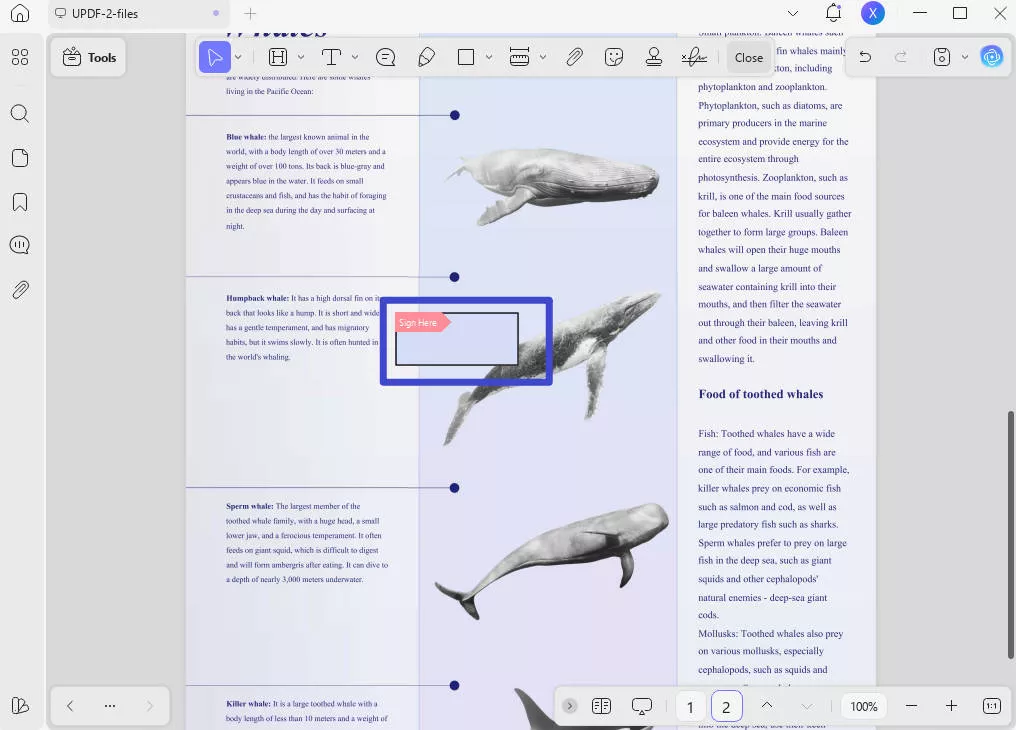
Langkah 2: Kemudian klik "Komentar" di "Alat" untuk mengedit tanda tangan. Dengan cara ini, Anda dapat menandatangani dokumen PDF secara digital yang tidak memiliki area pra-siap tanda. Selesaikan proses ini dengan mengikuti langkah-langkah di layar UPDD untuk menyimpan salinan dokumen asli yang ditandatangani.
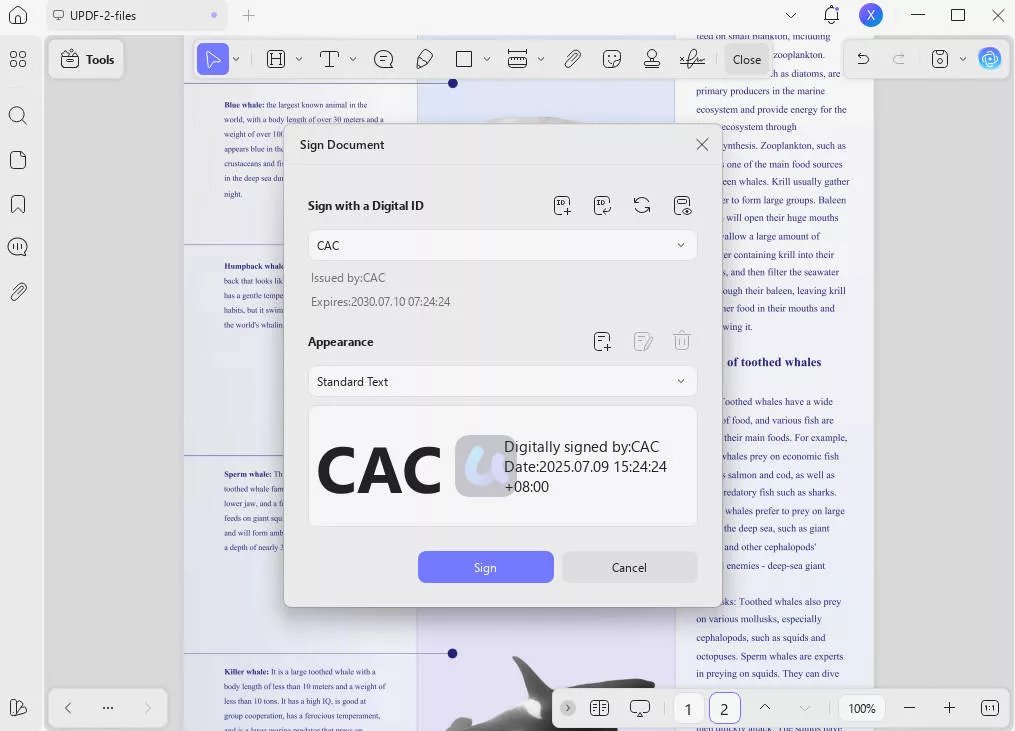
Cara 3. Tanda Tangan PDF yang Dipindai Secara Digital dengan CAC
Dengan UPDF, Anda tidak perlu menahan diri jika Anda pernah mendapatkan dokumen PDF yang dipindai yang harus Anda tandatangani. Ini karena UPDF mendukung penggunaan file CAC untuk menandatangani semua jenis dokumen, termasuk PDF yang dipindai. Bagian terbaiknya adalah ia menawarkan proses yang sederhana dan mudah, seperti yang dijelaskan dalam langkah-langkah di bawah ini:
Langkah 1: Buka perangkat lunak UPDF di PC Anda dengan mengklik dua kali ikonnya, lalu klik "Buka File" dan pilih dokumen PDF yang dipindai yang perlu Anda tandatangani. Klik "Formulir" di "Alat" dan pilih "Tanda Tangan". Anda sekarang dapat menambahkan area tanda di mana saja dengan mengklik mouse Anda.
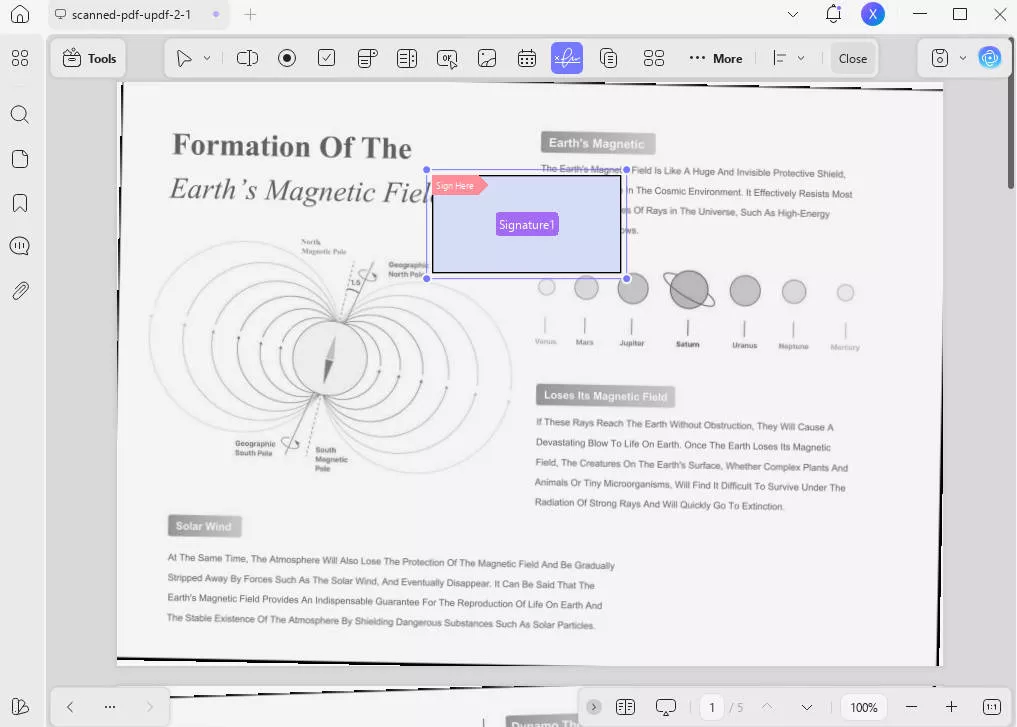
Langkah 2: Setelah menambahkan area tanda, klik tombol "Komentar" di "Alat", lalu klik area tanda. Sekarang klik "Buat" dan "Impor" untuk memilih file CAC yang Anda inginkan. Klik "Tandatangani" dan UPDF akan menambahkan tanda tangan Anda di area tersebut, dan Anda dapat menyimpan perubahan dengan mengikuti langkah-langkah di layar di mana Anda menyimpan salinan dokumen asli yang ditandatangani.
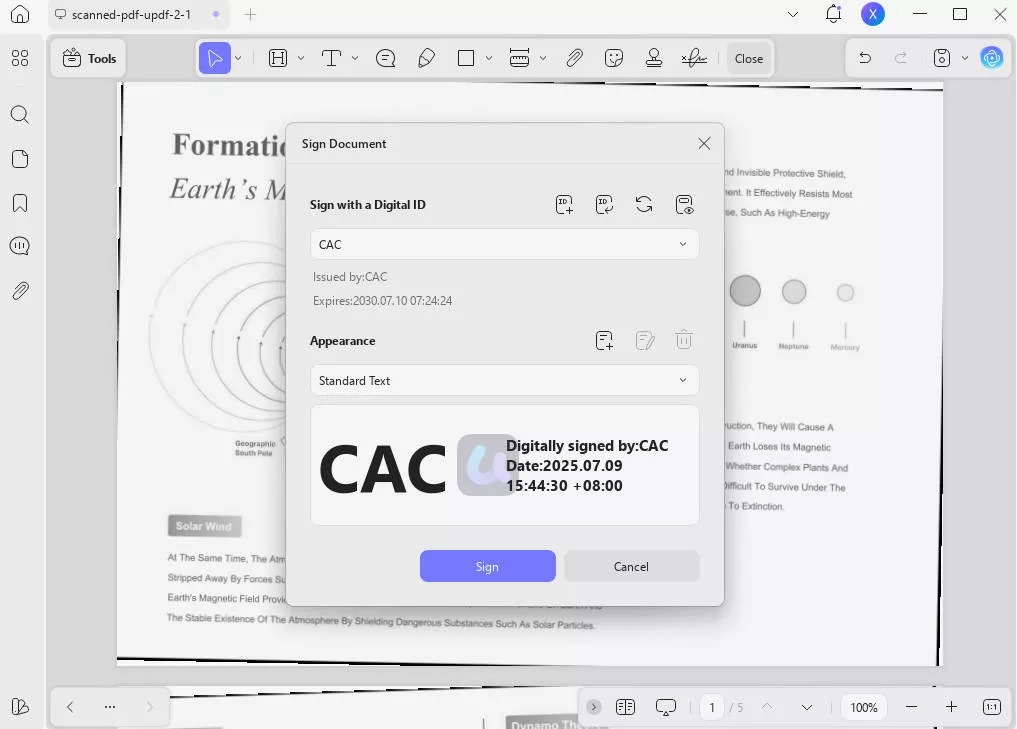
Pelajari lebih lanjut tentang fungsi yang ditawarkan oleh UPDF dengan membaca artikel ulasan How-To Geek atau menonton video tutorial untuk mempelajari lebih lanjut tentang menggunakan UPDF dan manfaatnya.
Unduh aplikasi UPDF di komputer Anda untuk menandatangani PDF secara digital sekarang.
Windows • macOS • iOS • Android 100% aman
Bagian 2. Cara Menandatangani PDF Secara Digital dengan CAC (Dengan Adobe)
Jika Anda telah menginstal Adobe di PC Anda, maka Anda dapat menggunakan metode ini untuk menandatangani dokumen PDF Anda secara digital. Perlu diingat bahwa perangkat lunak Adobe untuk mengedit dokumen PDF relatif mahal dibandingkan dengan opsi lain seperti UPDF.
Muncul dengan berbagai fitur untuk mengerjakan dokumen PDF, termasuk menandatangani dokumen dengan file CAC. Jadi, jika Anda berencana menggunakan Adobe untuk menandatangani dokumen Anda, Anda dapat mengikuti langkah-langkah di bawah ini:
Langkah 1: Buka Adobe Acrobat DC di PC Anda, dan klik "File" > "Buka" untuk membuka dokumen PDF yang perlu Anda tandatangani. Sekarang, buka bagian "Alat" dan pilih opsi "Sertifikat". Anda mungkin perlu menggulir ke bawah ke bagian "Formulir & Tanda Tangan" atau "Sertifikat & Tanda Tangan" untuk menemukan opsi itu.
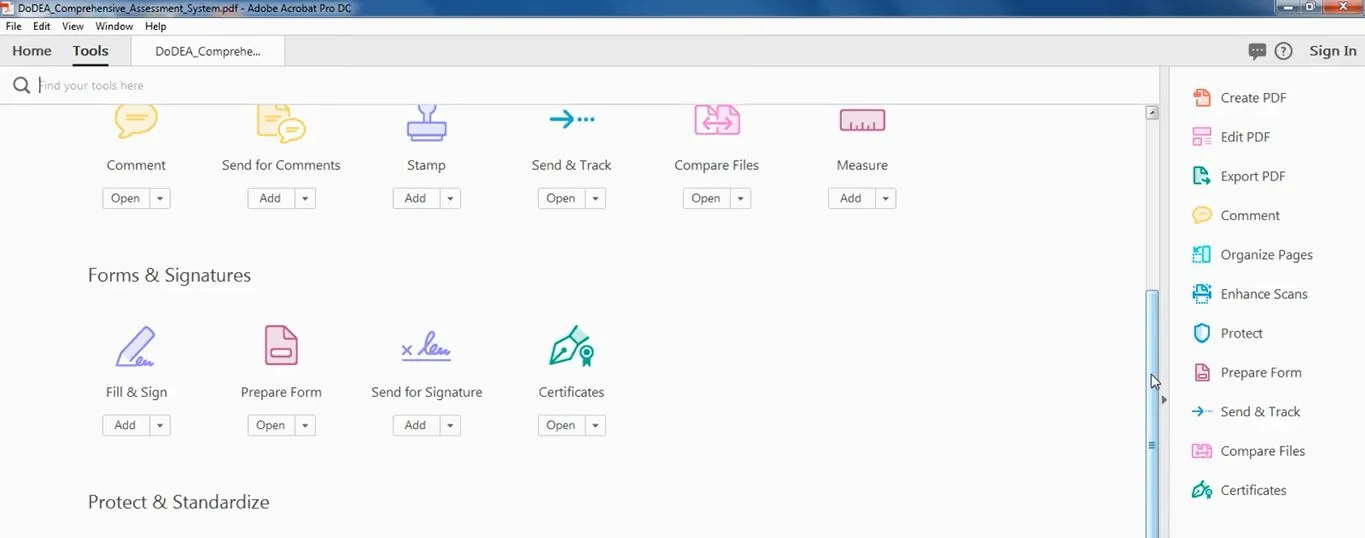
Langkah 2: Sekarang, Anda akan mengklik "Tanda Tangan Digital" > "Tambahkan ID" dan menelusuri file tanda tangan CAC yang perlu Anda tambahkan. Berikan pinnya jika Adobe meminta dan atur tampilan yang diinginkan pada dokumen Anda. Selesaikan proses dengan mengklik "Tandatangan". Sekarang, Anda dapat menyimpan perubahan setelah selesai, dan hanya itu.
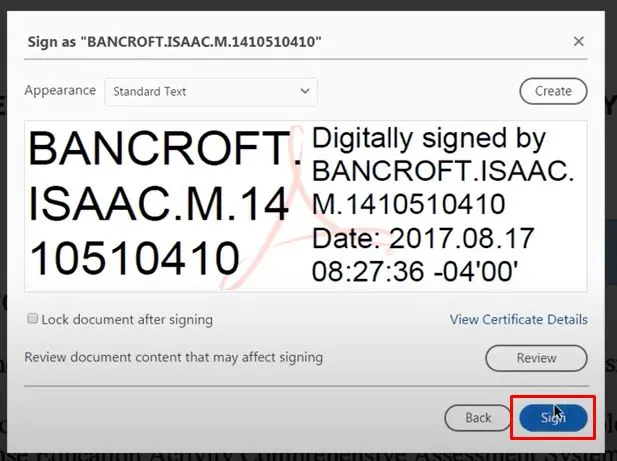
Bagian 3. FAQ Tentang Cara Menandatangani PDF dengan CAC
Pertanyaan 1. Bagaimana Cara Menandatangani PDF Secara Digital dengan CAC Online?
Jika Anda mencari metode online untuk menandatangani dokumen PDF Anda dengan file tanda tangan CAC Anda, maka Anda mungkin menemukan beberapa opsi yang mengklaim memberi Anda fitur ini. Beberapa nama umum termasuk PDFfiller dan Dochub.
Namun, mereka tidak memberikan pengalaman yang mereka klaim, dan sejauh ini tidak ada metode kerja untuk menandatangani PDF dengan CAC secara online. Jadi, cara terbaik untuk menandatangani dokumen PDF Anda dengan file CAC Anda adalah dengan menggunakan salah satu metode yang dibahas dalam panduan di atas.
Pertanyaan 2. Mengapa Anda Tidak Dapat Menandatangani PDF Secara Digital dengan CAC?
Ada beberapa alasan mengapa Anda tidak dapat menandatangani PDF Anda dengan file tanda tangan CAC. Alasan ini mungkin termasuk masalah kepercayaan sertifikat yang tidak dikenali oleh komputer penerima.
Mungkin ada kompatibilitas perangkat lunak atau gangguan teknis juga. Beberapa masalah driver atau pembatasan keamanan dapat menyebabkan Anda menambahkan konten tambahan seperti tanda tangan. Terakhir, perlindungan kata sandi dapat menjadi alasan ketika Anda tidak memiliki kata sandi untuk membuat perubahan pada dokumen tersebut.
Pertanyaan 3. Bagaimana Cara Menandatangani PDF Secara Digital dengan CAC di Chromebook?
Jika Anda ingin menandatangani PDF secara digital dengan file CAC di Chrome Book, Anda harus ingat bahwa solusi online tidak akan berfungsi. Jadi, alih-alih mencobanya, Anda harus menginstal aplikasi pembaca PDF di Chromebook Anda yang mendukung fitur ini.
Salah satu aplikasi tersebut adalah Adobe, dan juga memiliki layanan online. Jadi, Anda dapat membuka PDF di aplikasi itu, klik "Alat" > "Sertifikat" dan tambahkan file CAC Anda, lalu klik "Tandatangani" untuk menambahkan tanda tangan.
Kesimpulan
Menandatangani dokumen PDF secara digital tidak berarti Anda menggunakan fitur menggambar untuk menambahkan tanda tangan Anda. Sebagai gantinya, Anda dapat menggunakan file CAC sebagai tanda tangan standar Anda dan menggunakannya pada dokumen PDF apa pun. Mudah-mudahan, panduan kami dengan berbagai metode tentang cara menandatangani PDF dengan CAC telah membantu Anda menandatangani dokumen Anda.
Dan alat terbaik adalah UPDF. Bagian terbaik tentang menggunakan UPDF adalah Anda dapat menandatangani dokumen Anda dengannya dan menggunakan semua fitur pengeditan, berbagi, dan konversi file PDF lainnya untuk memenuhi kebutuhan dokumentasi lainnya. UPDF tersedia di smartphone dan komputer, dan Anda dapat mengunduh aplikasinya dan mencobanya secara gratis.
Windows • macOS • iOS • Android 100% aman
 UPDF
UPDF
 UPDF untuk Windows
UPDF untuk Windows UPDF untuk Mac
UPDF untuk Mac UPDF untuk iPhone/iPad
UPDF untuk iPhone/iPad UPDF untuk Android
UPDF untuk Android UPDF AI Online
UPDF AI Online UPDF Sign
UPDF Sign Edit PDF
Edit PDF Anotasi PDF
Anotasi PDF Buat PDF
Buat PDF Formulir PDF
Formulir PDF Edit Tautan
Edit Tautan Konversi PDF
Konversi PDF OCR
OCR PDF ke Word
PDF ke Word PDF ke Gambar
PDF ke Gambar PDF ke Excel
PDF ke Excel Atur PDF
Atur PDF Gabung PDF
Gabung PDF Pisah PDF
Pisah PDF Potong PDF
Potong PDF Putar PDF
Putar PDF Lindungi PDF
Lindungi PDF Tanda Tangan PDF
Tanda Tangan PDF Redaksi PDF
Redaksi PDF Sanitasi PDF
Sanitasi PDF Hapus Keamanan
Hapus Keamanan Baca PDF
Baca PDF UPDF Cloud
UPDF Cloud Kompres PDF
Kompres PDF Cetak PDF
Cetak PDF Proses Massal
Proses Massal Tentang UPDF AI
Tentang UPDF AI Solusi AI UPDF
Solusi AI UPDF Panduan Pengguna AI
Panduan Pengguna AI Tanya Jawab tentang UPDF AI
Tanya Jawab tentang UPDF AI Ringkasan PDF
Ringkasan PDF Terjemahkan PDF
Terjemahkan PDF Ngobrol dengan PDF
Ngobrol dengan PDF Ngobrol dengan AI
Ngobrol dengan AI Ngobrol dengan gambar
Ngobrol dengan gambar PDF ke Peta Pikiran
PDF ke Peta Pikiran Penjelasan PDF
Penjelasan PDF Riset Akademik
Riset Akademik Pencarian Makalah
Pencarian Makalah Penyunting AI
Penyunting AI Penulis AI
Penulis AI Asisten Pekerjaan Rumah AI
Asisten Pekerjaan Rumah AI Pembuat Kuis AI
Pembuat Kuis AI Penyelesai Matematika AI
Penyelesai Matematika AI PDF ke Word
PDF ke Word PDF ke Excel
PDF ke Excel PDF ke PowerPoint
PDF ke PowerPoint Panduan Pengguna
Panduan Pengguna Trik UPDF
Trik UPDF Tanya Jawab
Tanya Jawab Ulasan UPDF
Ulasan UPDF Pusat Unduhan
Pusat Unduhan Blog
Blog Ruang Berita
Ruang Berita Spesifikasi Teknis
Spesifikasi Teknis Pembaruan
Pembaruan UPDF vs. Adobe Acrobat
UPDF vs. Adobe Acrobat UPDF vs. Foxit
UPDF vs. Foxit UPDF vs. PDF Expert
UPDF vs. PDF Expert









 Enrica Taylor
Enrica Taylor 
 Lizzy Lozano
Lizzy Lozano